MicroStrategy ONE
Navigieren Sie in Ihrer Library
- iOS
- Android
Library-Startseite
Sobald Sie Library öffnen, wird eine Liste der gespeicherten Dashboards angezeigt
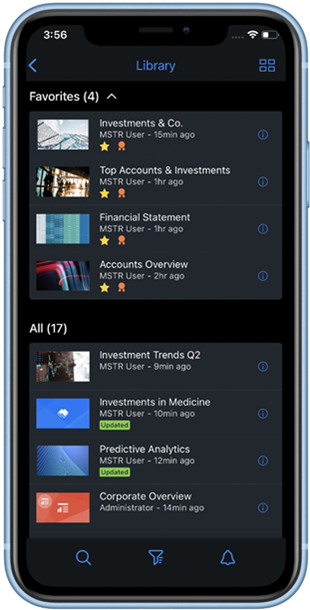

Verwenden Sie die Library-Seitenleiste, um andere Bibliotheken oder Favoriten, zuletzt verwendete Elemente, Abonnements und dynamische Gruppierungen anzuzeigen. Sie können im Ordner „Downloads“ auch PDF-, Excel- und MSTR-Dateien anzeigen.

Die Option „Konto“ wird unten links im Seitenleistenmenü angezeigt. Zeigen Sie App-Einstellungen an, nutzen Sie erweiterte Einstellungen und zeigen Sie Links zum Support oder zu rechtlichen Fragen an.

Tippen, um Dashboards anzuzeigen

Wählen Sie die Sortierreihenfolge aus oder filtern Sie Ihre Bibliothek nach Inhaltstyp oder Status.

Global suchen nach

Zeigen Sie an, wer ein Dashboard freigegeben oder eine Nachricht auf einem Dashboard in Ihrer Library gesendet hat und wann diese gesendet wurde. Wenn Sie eine Benachrichtigung haben, wird ein roter Punkt angezeigt.
Kachelformat
Tippen Sie auf Kachel, um den Inhalt Ihrer Bibliothek im Kachelformat oder als Liste anzuzeigen.
Im Kachelformat sehen Sie Namen des Elements, die Autor, und wann das Element war zuletzt aktualisiert oder angezeigt. Die Symbole auf dem Element variieren je nach Status, Zertifizierungsstufe und letzter Interaktion.
![]()
Neuer Gegenstand
![]()
Aktualisierter Artikel

Zertifiziert
![]()
Dokument
![]()
Kommentare

Zusätzliche Informationen
Tippen Sie auf  um Ihr Dashboard freizugeben, zu bearbeiten, zu aktualisieren oder zu löschen
um Ihr Dashboard freizugeben, zu bearbeiten, zu aktualisieren oder zu löschen

Herunterladen
Laden Sie das Dashboard als .mstr-Datei herunter.

Zurücksetzen
Ein Dashboard zurücksetzen

Entfernen
Entfernen Sie das Dashboard

Freigeben
Geben Sie einen Link zu Ihrem Dashboard frei
Library-Startseite
Sobald Sie Library öffnen, wird eine Liste der gespeicherten Dashboards angezeigt


Verwenden Sie das Dropdown-Menü und tippen Sie auf Ordner Registerkarte, um in MSTR-Dateien oder PDFs exportierte Dashboards anzuzeigen, oder tippen Sie auf Bibliotheken, um eine andere Library anzuzeigen.

Sehen Sie, wer zu welchem Dashboard in Ihrer Library ein Dashboard freigegeben oder einen Kommentar gesendet hat und wann dieser gesendet wurde. Wenn Sie eine Benachrichtigung haben, wird ein roter Punkt angezeigt.

Tippen, um Dashboards anzuzeigen

Zeigen Sie Links zum Support oder zu rechtlichen Informationen an oder nutzen Sie die erweiterten Einstellungen. Verwenden Sie die Registerkarte „Konto“, um eine neue Library hinzuzufügen. Die Schritte dazu finden Sie unter Installieren und konfigurieren.

Ändern Sie die Sortierreihenfolge oder filtern Sie Ihre Library nach Dashboards
Kachelformat
Tippen Sie auf Kachel, um den Inhalt Ihrer Bibliothek im Kachelformat oder als Liste anzuzeigen.
Im Kachelformat sehen Sie Namen des Elements, die Autor, und wann das Element war zuletzt aktualisiert oder angezeigt. Die Symbole auf dem Element variieren je nach Status, Zertifizierungsstufe und letzter Interaktion.
![]()
Neuer Gegenstand
![]()
Aktualisierter Artikel

Zertifiziert
![]()
Dokument
![]()
Zusammenarbeit

Information

Zusätzliche Informationen
Tippen Sie auf  um Ihr Dashboard freizugeben, zu bearbeiten, zu aktualisieren oder zu löschen
um Ihr Dashboard freizugeben, zu bearbeiten, zu aktualisieren oder zu löschen

Herunterladen
Laden Sie das Dashboard als .mstr-Datei herunter.

Zurücksetzen
Ein Dashboard zurücksetzen

Entfernen
Entfernen Sie das Dashboard

Freigeben
Geben Sie einen Link zu Ihrem Dashboard frei
